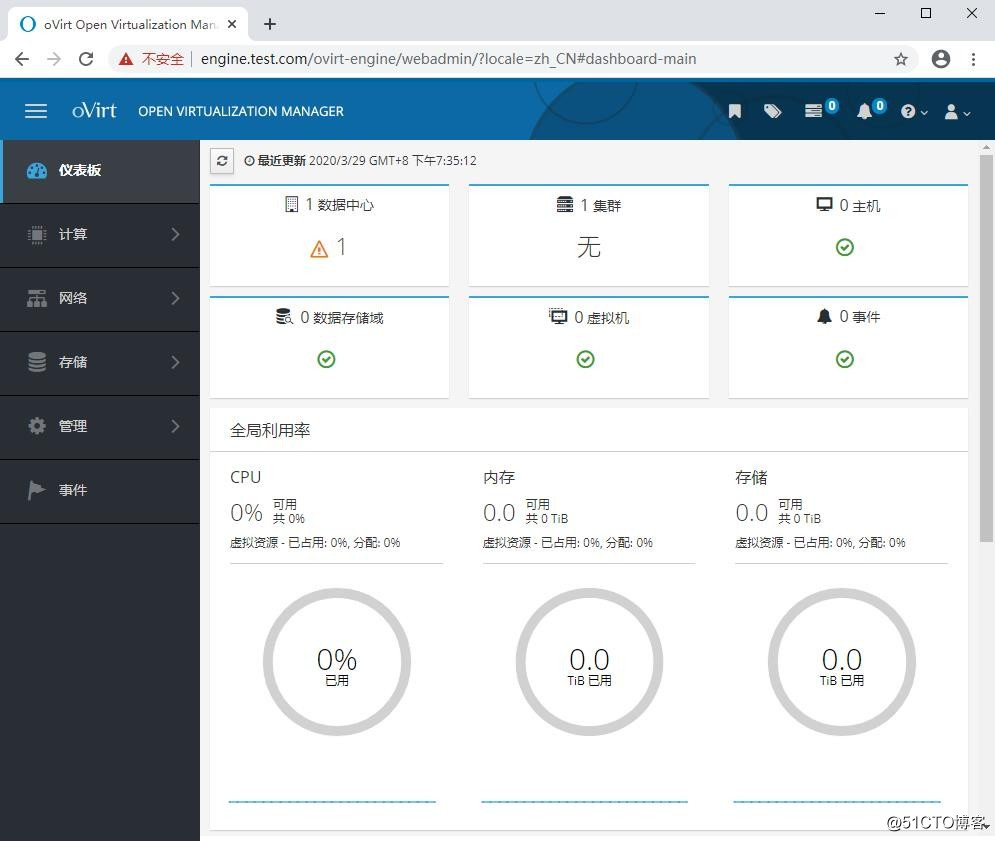ノードoVirtのインストール
新しい仮想マシンを作成し、ハードウェア仮想化機能がオンになっている1.vmwareワークステーション、その後
2を最初ovirtノード4.3.9をインストールする選択します(ドライブをチェックするために2番目の項目の必要性、私たちと一緒にチェックしません)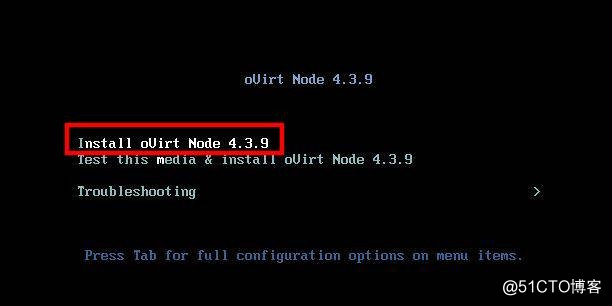
3.中国語入力してください簡体字中国語を選択し、クリックし続ける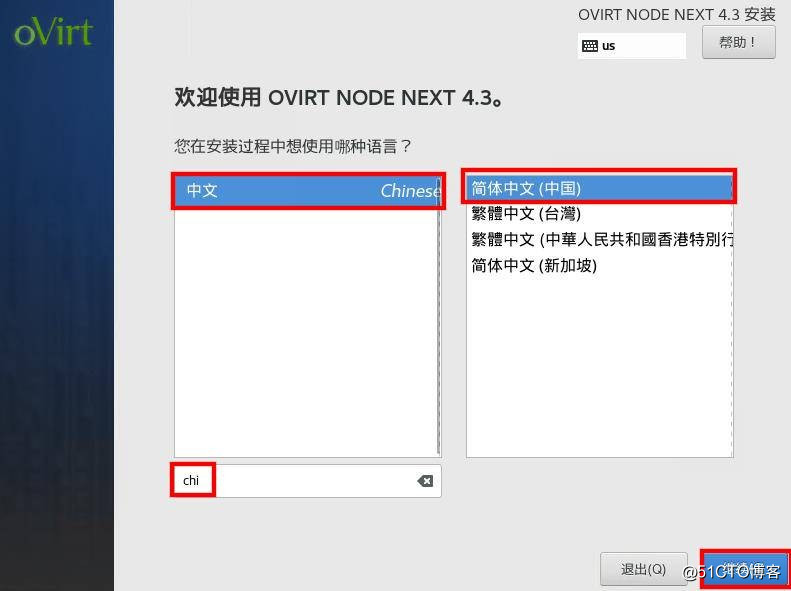
中国を選択し、キーボードレイアウトをクリックし、[完了]をクリック4. 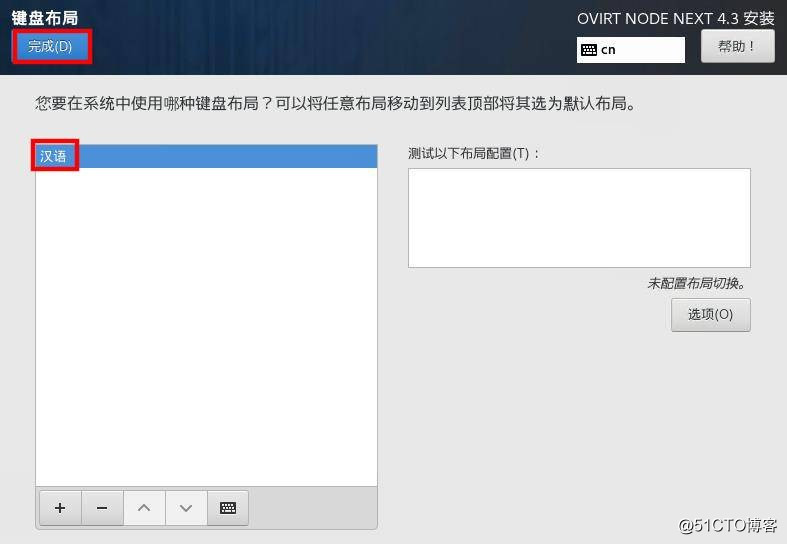
先をクリック5.自動構成パーティション(公式推奨自動設定)を確認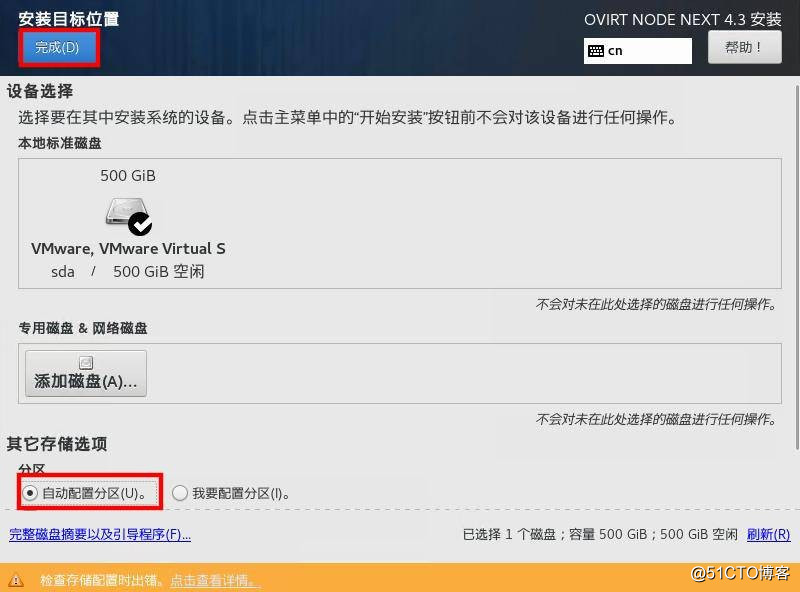
6。ネットワークとホスト上のクリック、オープンイーサネット、IPアドレスの設定を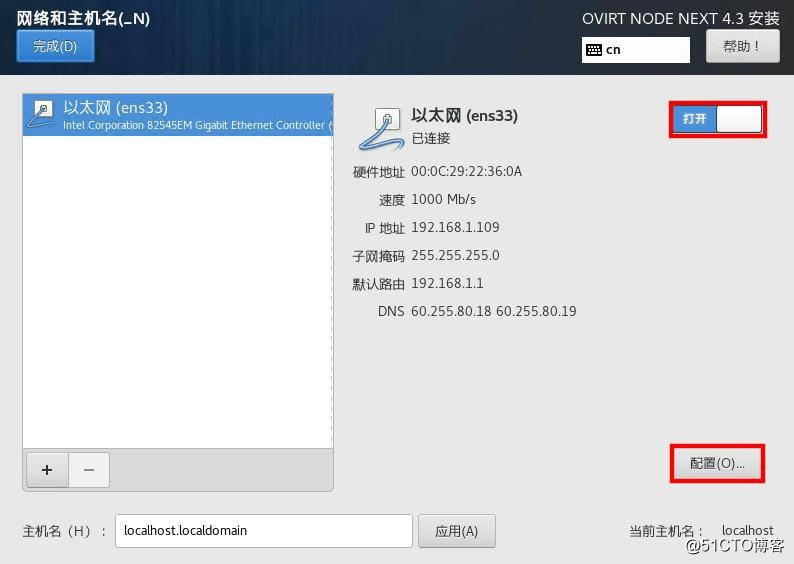
7、IPv4設定タブを確認し、追加、設定したIPアドレス、DNSサーバーをクリックし、[保存]をクリックします。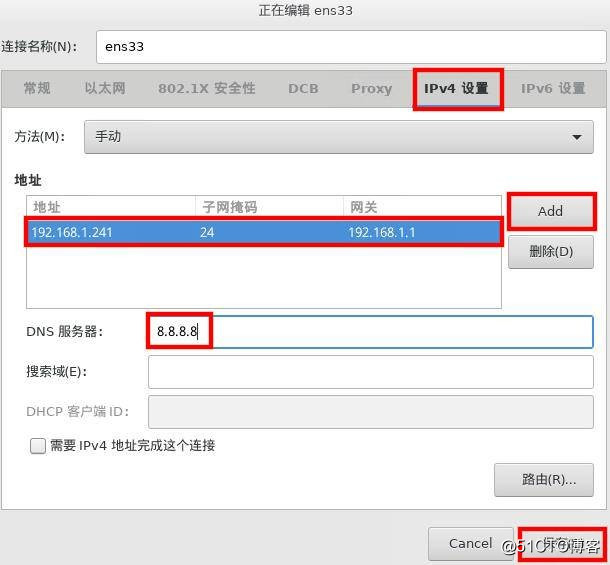
8.変更ここnode1.test.comというホスト名、[適用]をクリックします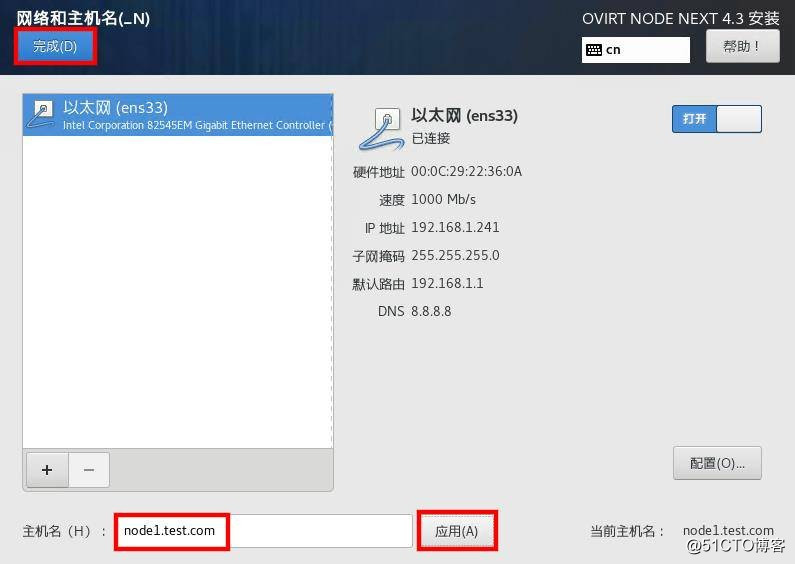
設定するオプションのすべての後に9を、インストールを開始します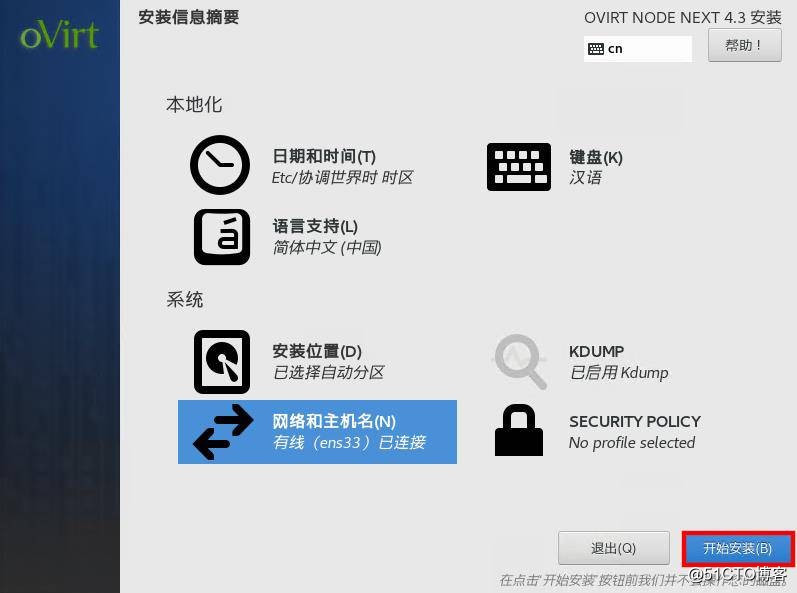
セット10 rootのパスワード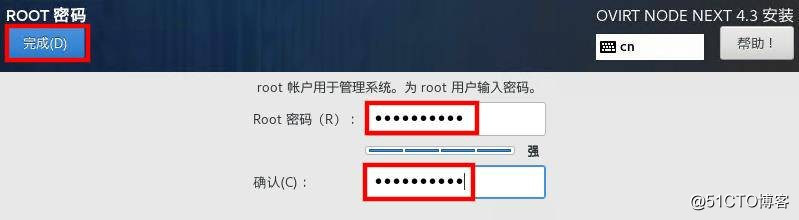
11待ちovirtノード・インストールが完了します。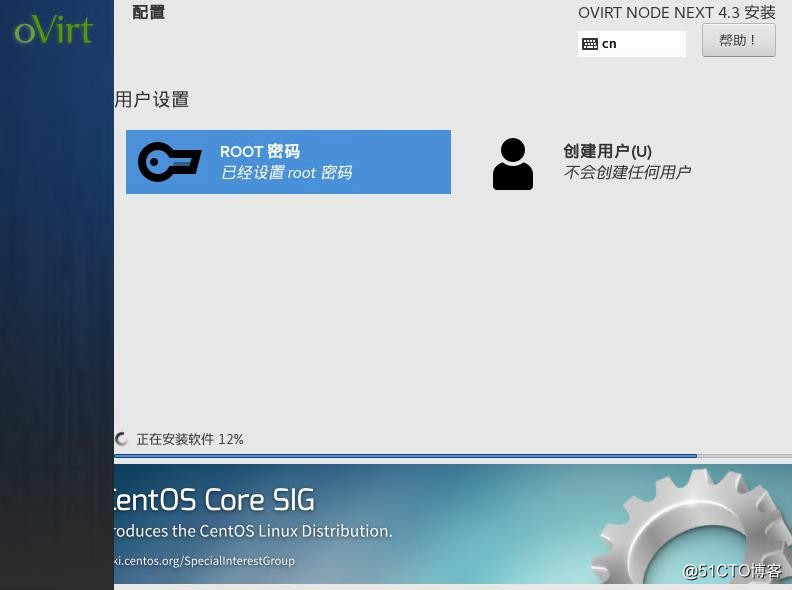
インストールが完了したら、ノードoVirt再起動するために再起動]をクリックします12. 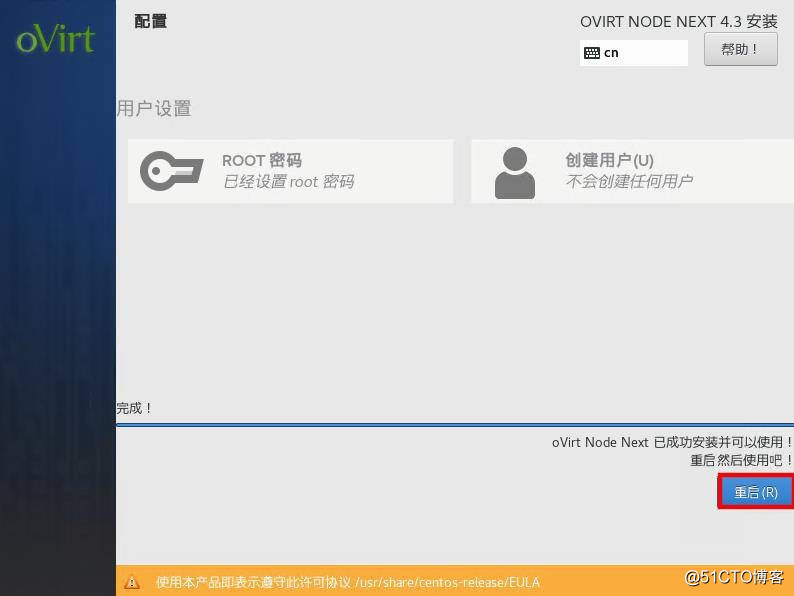
13.入力https://192.168.1.241:9090アクセスovirtノードへの、高度なクリック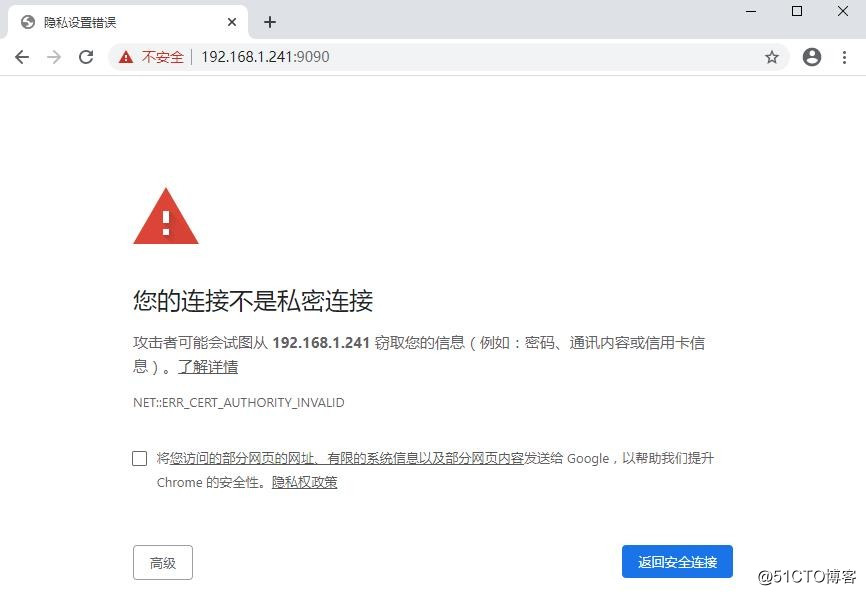
14クリックして続行に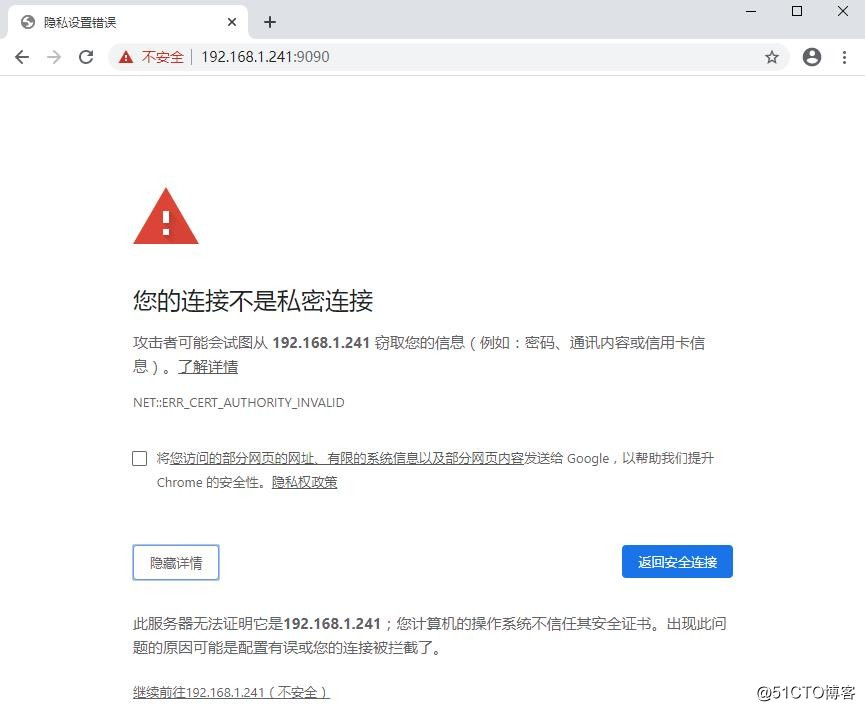
ユーザー名とパスワードを入力します。15.は、ログインすることができますovirtノード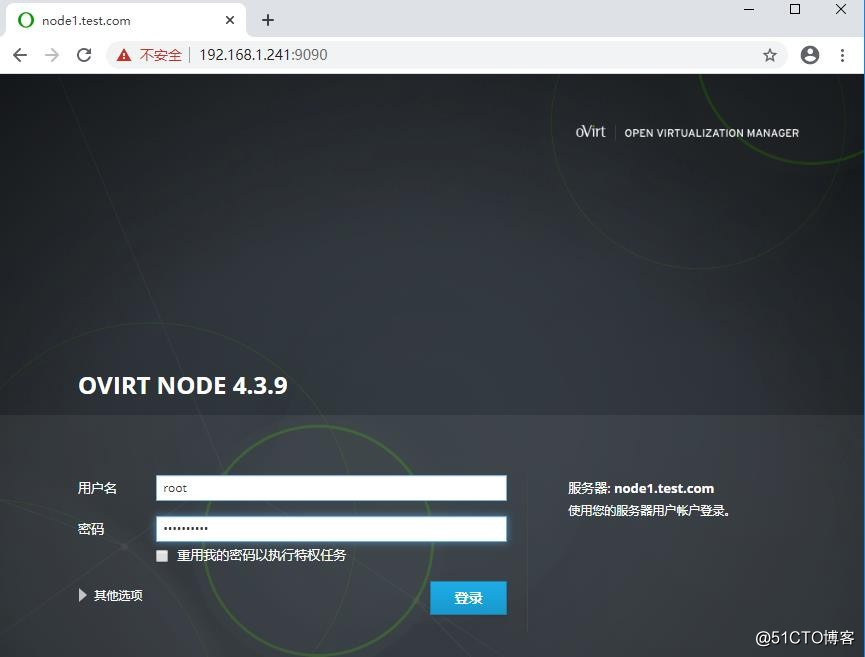
OHのvirtノードインタフェースであり、いくつかの簡単な構成が存在してもよいです。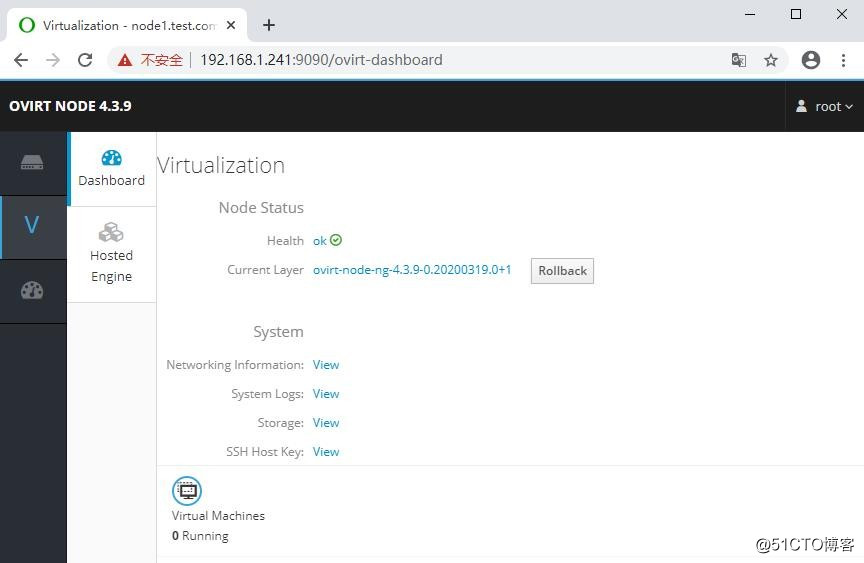
エンジン-インストールoVirt
ホスト名engine.test.comを設定する1.インストールのCentOS 7.7、。ここで文句を言うだろう、ホストされたエンジンを配備することはできません。私はここにいるのCentOS 7.7上ovirtエンジンを展開することです。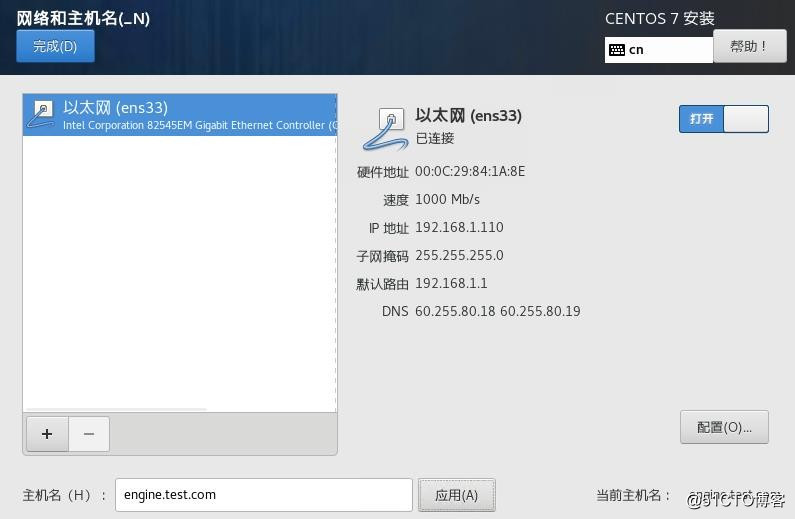
インストール-Y YUM入力2. http://resources.ovirt.org/pub/yum-repo/ovirt-release43.rpm搭載ovirtエンジン源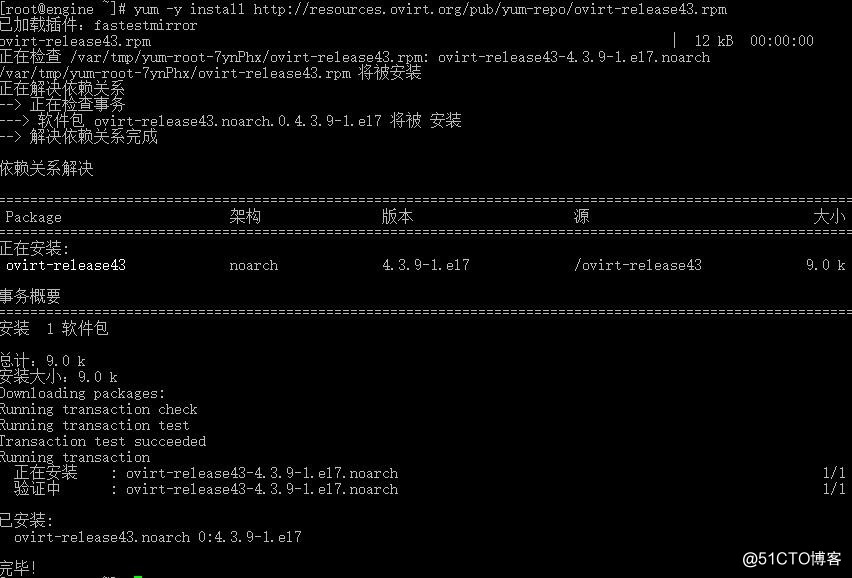
YUMはovirtエンジンを搭載し、エンジンをovirtインストール-y入力3.このステップを長い期間、それは2〜3時間かかることがあります。
4.エンジンセットアップ--accept-デフォルト設定ovirt-エンジンを入力し、 -受け入れ-デフォルトはデフォルトパラメータを受け入れ、または繰り返しEnterキーを押します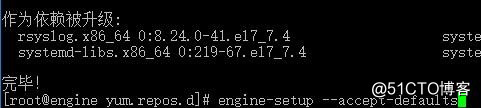
、1秒間に2回の時間を入力して、このステップは、秘密のWebログインを入力します。5.パスワードを確認するために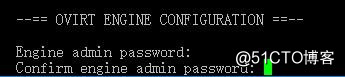
6をこの時点では、構成が成功したことを意味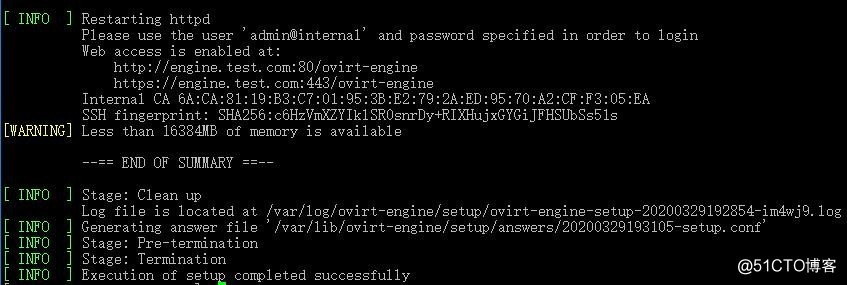
7.クライアントのhostsファイルを変更し、hostsファイルのディレクトリはC:\ WINDOWS \ System32に\ドライバ \ etcに、 ラインengine.test.comを追加192.168.1.249 
修正する8.必要ovirt-エンジンVI / etc / hostsにホストのhostsファイルには、コマンドラインを入力すること
9.増加engine.test.com 192.168.1.249記録
今やウェブovirt-エンジンモードでアクセスできる10は、存在しなければなりませんドメイン名を入力し、それ以外の場合は、証明書エラーを報告します、ドメイン名https://engine.test.comアドバンストをクリック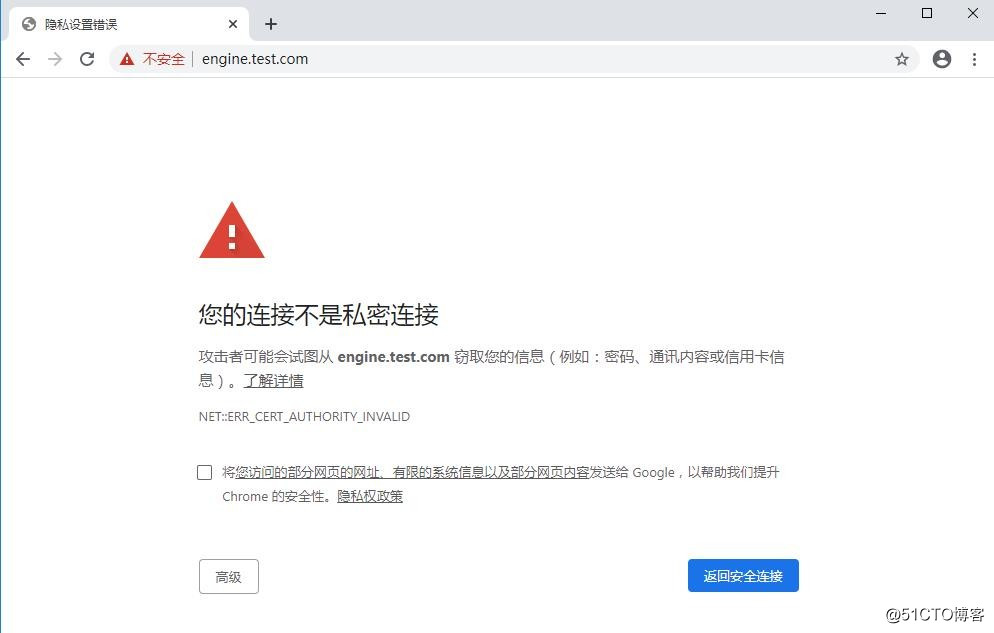
11.に[続行]をクリックし、証明書を発行無視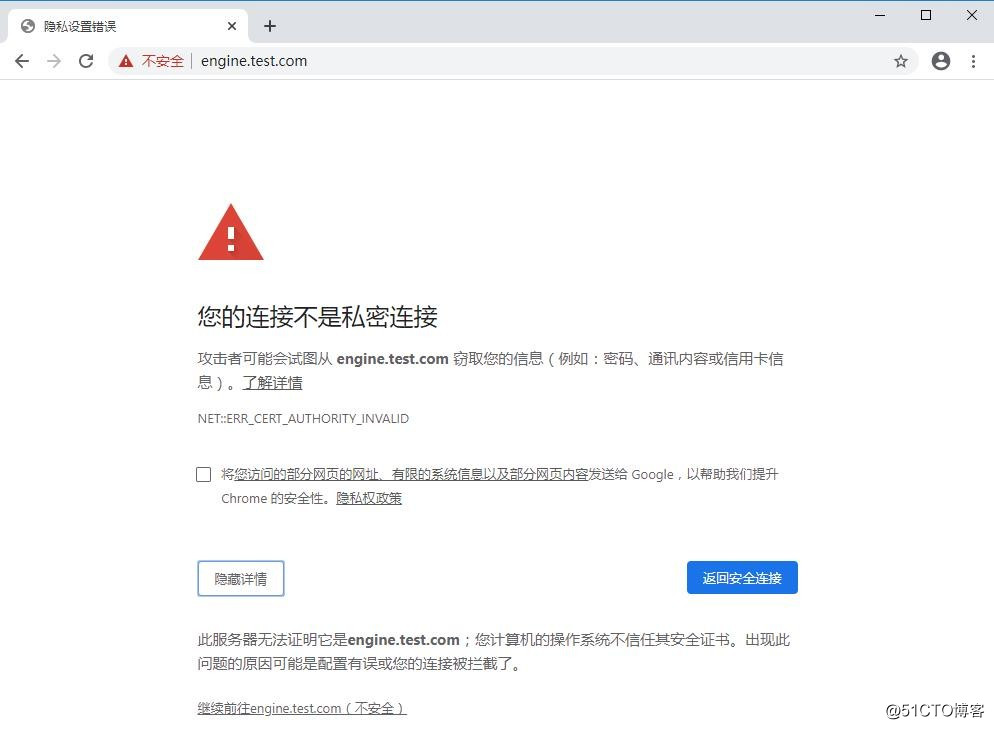
ovirt-エンジンインタフェースに12を、経営の左下隅をクリックしてポータル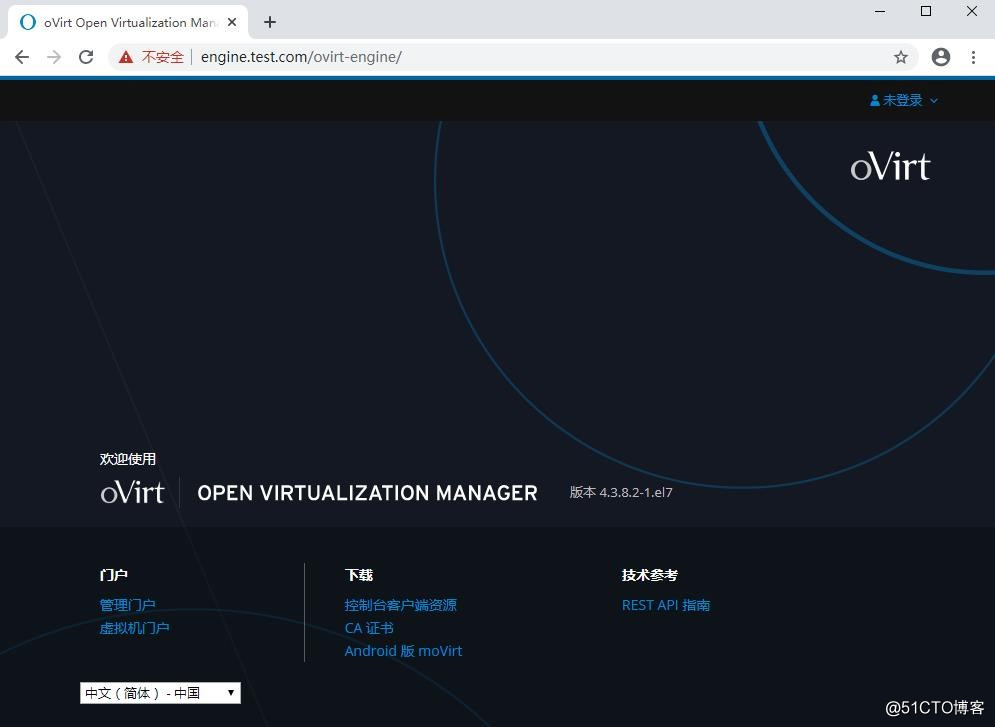
以前に設定したパスワード、13ユーザー名adminを入力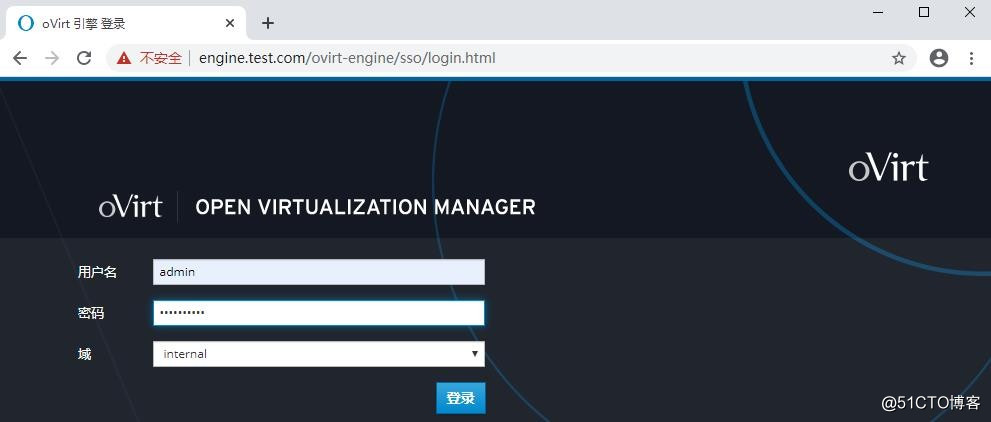
することができますovirt-エンジンに14をデータ・センターを参照してください、デフォルトで生成されたクラスタは、まだホストを追加していません。